苹果手机怎么设置无线网密码 如何在苹果手机上共享wifi密码
苹果手机一直以来都是用户们的首选之一,而在使用苹果手机连接无线网络时,设置无线网密码是必不可少的一步,苹果手机的设置界面提供了简单易懂的操作步骤,让用户能够轻松地设置和修改无线网络密码。苹果手机还支持一项便捷的功能,即可在手机上共享wifi密码,让身边的朋友和家人也能快速连接到网络。通过这些操作,用户可以更好地保护网络安全,同时也方便了网络的共享和连接。
如何在苹果手机上共享wifi密码
具体步骤:
1.首先,需要将两部苹果手机的蓝牙都打开。如下图所示。
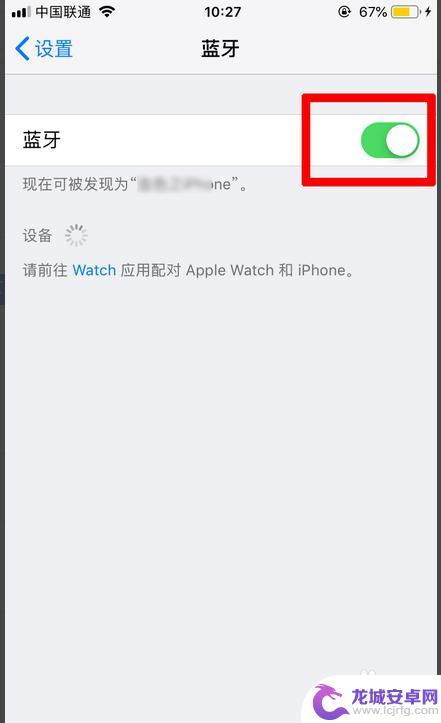
2.主人的苹果手机需要连接上wifi,如下图所示。记住连接的wifi的名称,将此名称告诉给客人。
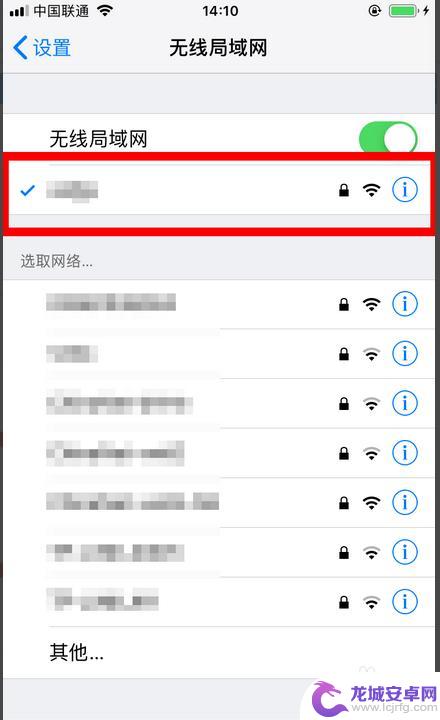
3.客人需要进入连接此wifi的输入密码界面,如下图所示。然后将两部手机靠近。
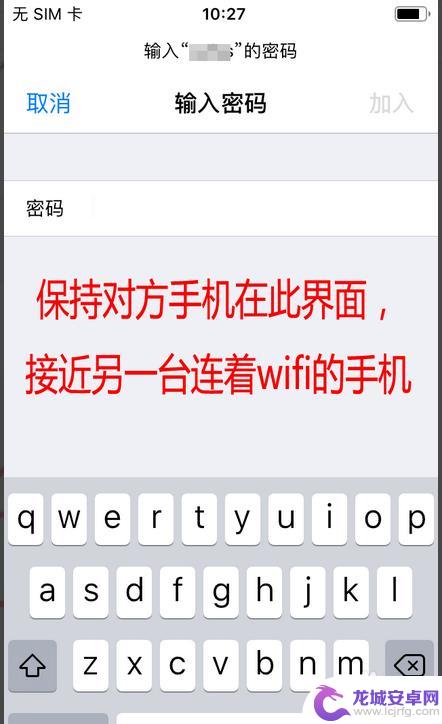
4.主人的手机界面会出现“无线局域网密码”窗口,点击“共享密码”即可。如下图所示。
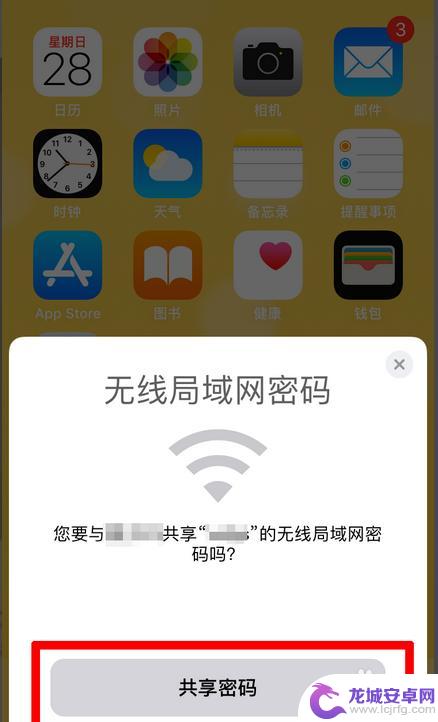
5.如下图所示。显示正在共享密码。稍等片刻,就会弹出“完成”,提示已成功共享无线局域网密码。点击“完成”即可退出此界面。
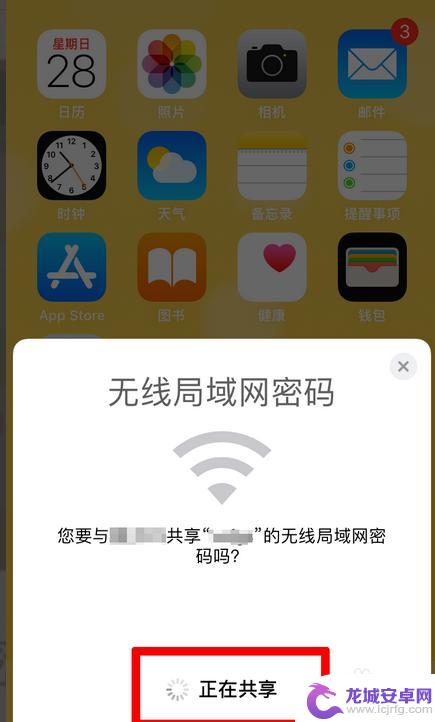
6.客人的手机不需要任何操作,即可自动连接上wifi。如下图所示。
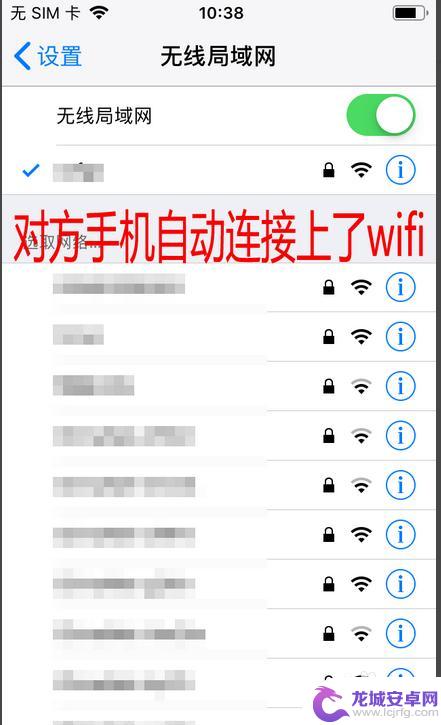
7.具体步骤总结如下:
1、首先,需要将两部苹果手机的蓝牙都打开。如下图所示。
2、主人的苹果手机需要连接上wifi,如下图所示。记住连接的wifi的名称,将此名称告诉给客人。
3、客人需要进入连接此wifi的输入密码界面,如下图所示。然后将两部手机靠近。
4、主人的手机界面会出现“无线局域网密码”窗口,点击“共享密码”即可。如下图所示。
5、如下图所示。显示正在共享密码。稍等片刻,就会弹出“完成”,提示已成功共享无线局域网密码。点击“完成”即可退出此界面。
6、客人的手机不需要任何操作,即可自动连接上wifi。如下图所示。
以上就是苹果手机设置无线网密码的全部内容,如果您需要,您可以按照以上步骤进行操作,希望这对您有所帮助。












